Tízezer hasznos alkalmazás a Windows 10 rendszerrel. Az egyik a hangrögzítő. Ahogy az alkalmazás neve sugallja, ez egy alkalmazás, amely hangot rögzít a Windows 10 eszközön.
A Hangrögzítő segítségével nagyon könnyen rögzítheti az előadásokat és az interjúkat, feltéve, hogy a számítógéphez mikrofon tartozik, és megfelelő eszközillesztő van telepítve. A hangrögzítő lehetővé teszi, hogy felvételt készítsen közel három órán keresztül. Ezenkívül más alkalmazásokkal is használható, ami azt jelenti, hogy a hangrögzítő segítségével zenét vagy hangot rögzíthet a webböngésző vagy a médialejátszó által a számítógépen.

A Windows 10 rendszerben a hangrögzítő legfőbb jellemzői a rögzített felvétel indítása vagy folytatása egy kattintással, a felvételek megosztása, a felvétel automatikus mentése és a kulcsfontosságú pillanatok megjelölése a felvételben. nevezze át a felvételeket.
Ha gyakran használja a hangrögzítőt a Windows 10 eszközön, valószínűleg ismeri a helyet, ahol a hangrögzítő rögzíti a felvételeket. De sok felhasználó nem tudja biztosan, hogy a hangrögzítő alkalmazás hogyan menti a rögzített fájlokat egy Windows 10 PC-re.
Ha azon gondolkodik, hogy a hangrögzítő melyik helyen tárolja a hangrögzítőt a Windows 10 rendszerben, megtalálhatja a felvételeket a következő helyeken.
A hangrögzítő által a Windows 10-ben végzett felvételek helye
Ha Microsoft-fiókot használ a Windows 10 rendszerbe való bejelentkezéshez, a Hangrögzítő új mappa nevet hoz létre a Hangrögzítő a OneDrive Dokumentumok mappájában, és minden felvételt elment. Ez azt jelenti, hogy a hangrögzítővel végzett összes felvételhez navigálhat
C: Felhasználók Felhasználónév OneDrive Dokumentumok Hangfelvételek
A fenti útvonalon a „C” az a meghajtó, ahol a Windows 10 telepítve van, és a UserName a felhasználói fiók neve.
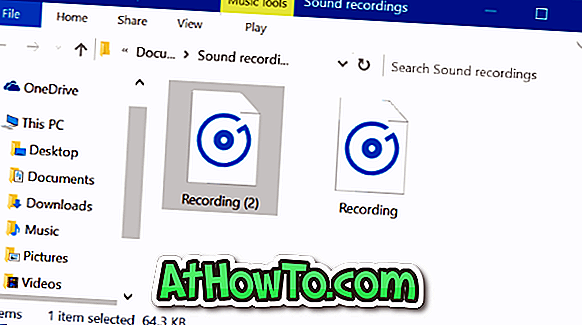
Ha a Microsoft fiók helyett helyi felhasználói fiókot használ, akkor az összes felvételt elérheti a következő helyre történő navigálással:
C: Felhasználók Felhasználónév Dokumentumok Hangfelvételek
A fenti útvonalon cserélje ki a „C” -et a Windows 10 meghajtó betűjével és a felhasználónevet a helyi felhasználói fiók nevével.
Nem kell manuálisan navigálni a Hangfelvételek mappába. A Hangrögzítő alkalmazás maga is lehetővé teszi a Hangfelvétel mappát. Amikor az alkalmazás nyitva van, kattintson a három pontra (a jobb alsó sarokban található), majd kattintson a Fájl helyének megnyitása lehetőségre.

Hogyan módosíthatom a hangrögzítő fájlok alapértelmezett helyét?
A hangrögzítő már nem támogatja a felvételek alapértelmezett helyének megváltoztatását. A Microsoft hozzáadhatja ezt a funkciót a Hangrögzítő következő verzióihoz, de nincs lehetőség az aktuális változatban (10.1607.1891.0).














